Heb je ooit irritante oranje video's op internet en verschillende entertainmentkanalen gezien? Je vraagt je misschien af hoe mensen verschillende soorten groenten en fruit maken, een gezicht hebben en met elkaar praten. Het antwoord op deze vraag is vrij eenvoudig. Ze gebruiken verschillende video-editors om dergelijke animatie-effecten te creëren. Het effect staat bekend als het 'Vervelende oranje-effect'. Het concept van het irritante oranje-effect is in feite afgeleid van een Amerikaanse Action Comedy-webserie die bekend staat als 'Annoying Orange'.
De webserie bevat een irritante sinaasappel die andere groenten en fruit irriteert met grappen en woordspelingen. Het personage ziet eruit als een sinaasappel met ogen en een mond, en het voelt alsof oranje praat.
De video's met oranje effecten gingen viraal op internet en veel mensen willen weten hoe ze hun video's met oranje effecten kunnen maken. Het maken van irritante oranje video's is een vrij gemakkelijke taak en je kunt gemakkelijk je eigen irritante oranje effecten maken met de Fimlmora X video-editor. Dit artikel zal dienen als een gids voor het maken van video's met oranje effect waarin u stapsgewijze instructies krijgt.
Deel 1:video hercoderen voor oranje effect.
Deel 2:Stapsgewijze bewerkingshandleiding voor irritante Orange Face-video.
Geen zin om het zelf te maken? Bekijk dit eens:Top 3 Orange Face Online Maker.
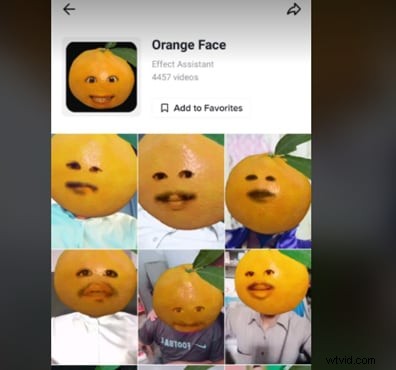
Deel 1:video hercoderen voor oranje effect
De eerste stap bij het maken van een irritant oranje gezicht is om je eigen video op te nemen. Er zijn een paar dingen waar je rekening mee moet houden.
- Close-up van gezicht maken: Wanneer u een video opneemt voor het oranje gezichtseffect, zorg er dan voor dat u een close-up van uw gezicht maakt. Het is verplicht omdat we alleen je gezicht nodig hebben om een oranje gezicht te creëren, dus je gezichtsdetails moeten duidelijk zijn in de video.
- Maak een stabiele opname: Het belangrijkste bij het opnemen van een video voor oranje gezicht is dat je jezelf stabiel moet houden en je video moet ook stabiel zijn. Zorg ervoor dat u een statief gebruikt om video vast te leggen, zodat er geen trillingen en vervormingen zijn. Houd jezelf ook zo stabiel mogelijk bij het opnemen van video, anders wordt het een wazig resultaat in het eindresultaat.
- Gebruik wat directe verlichting op je gezicht: Wanneer u een close-upopname maakt voor het oranje gezichtseffect, gebruik dan wat directe verlichting op uw gezicht. Of je kunt een ringlicht gebruiken bij het opnemen van video, of je kunt voor direct licht gaan zitten. Door dit te doen, zullen de kenmerken van je gezicht beter zichtbaar zijn.
Dit zijn de dingen die je nodig hebt bij het opnemen van je video. Je kunt alles zeggen wat je wilt, en de video kan elke lengte hebben. De echte truc om vervelende oranje gezichtseffecten te maken, ligt hier. Je zou doodstil moeten zijn; anders krijgt u niet de gewenste resultaten.
Deel 2:Stapsgewijze bewerkingshandleiding voor irritante Orange Face-video
We gaan Filmora X video-editor gebruiken voor het bewerken en maken van een oranje gezicht. De eerste stap die u moet doen, is de Filmora X-video-editor downloaden van hun officiële website en deze op uw systeem installeren. Als het al in uw systeem is gedownload, start u het programma en volgt u de onderstaande stappen:
Stap1:
Download eerst een afbeelding van oranje van internet. U zult gemakkelijk tal van afbeeldingen vinden. Kies gewoon degene die u het meest geschikt vindt.
Stap2:
Ga nu naar het bestand en klik op importeren. Selecteer vervolgens media importeren en kies de video en oranje afbeelding die u wilt gebruiken voor het maken van oranje gezichtsanimatie. 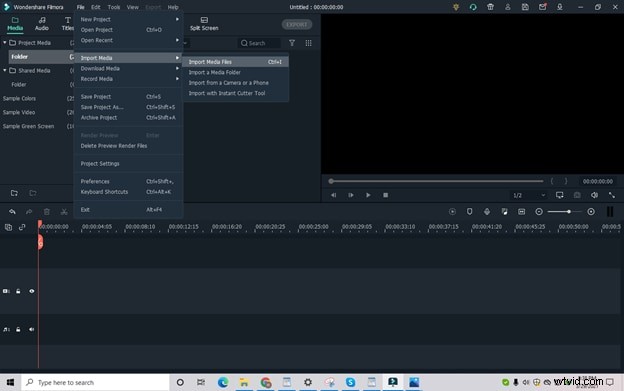
Stap3:
Importeer nu zowel de oranje foto's als je opgenomen video. Sleep eerst de video en zet deze neer in de eerste track. Sleep vervolgens de oranje afbeelding en plaats deze op de track erboven. 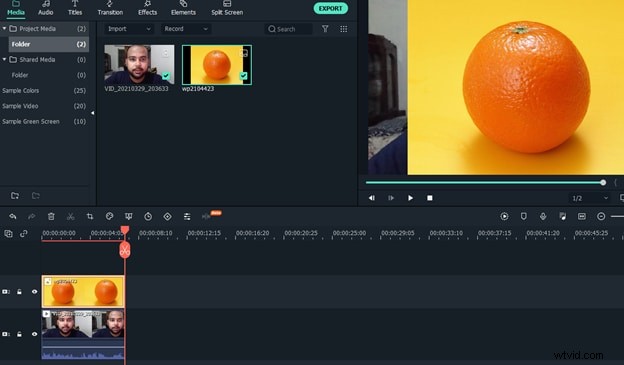
Stap4:
Pas nu de sinaasappel aan uw gezicht aan zodat deze precies past. Je gezicht moet zich in het midden van de sinaasappel bevinden. Je kunt het oranje spoor vergrendelen zodat het vast blijft staan en vervolgens de achtergrond verslepen om je gezicht in het oranje aan te passen. 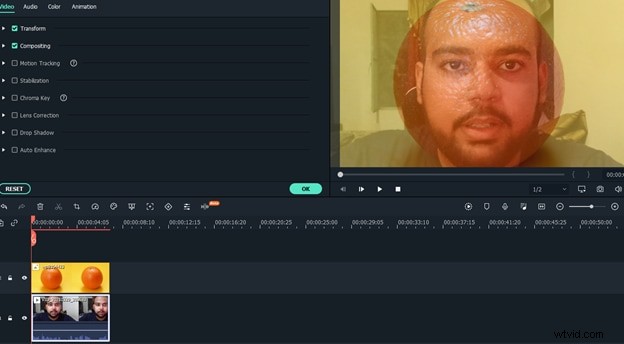
Stap 5:
Ontgrendel nu de oranje track, klik op de effecten en kies vervolgens het hulpprogramma. 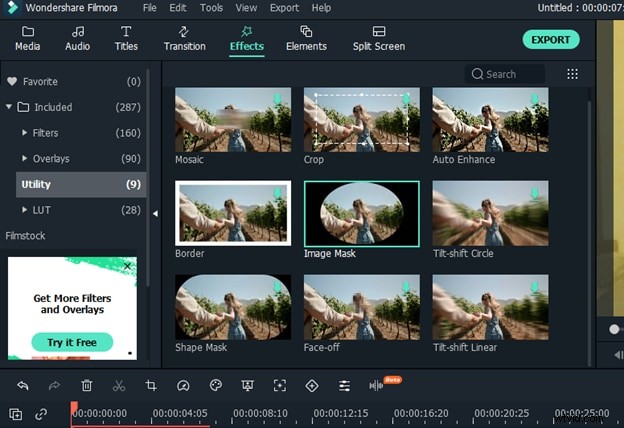
Stap 6:
Klik nu op het afbeeldingsmasker en sleep het over de oranje afbeelding in de track. Dubbelklik vervolgens met de linkermuisknop op het oranje spoor en het zal de effectinstellingen openen. 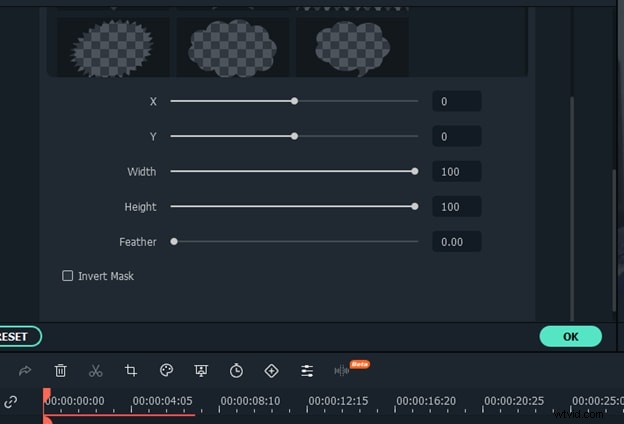
Stap 7:
Klik op het masker omkeren en selecteer een vorm in het menu. Een rechthoek zou geschikt zijn omdat we de vorm aanpassen aan uw oog. 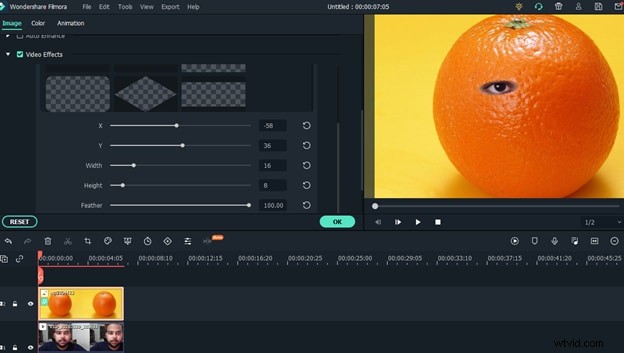
Stap 8:
Pas de vorm aan en plaats deze op uw oog met behulp van de instellingen voor X, Y, Hoogte en Breedte die worden weergegeven in de instellingen voor het beeldmasker. 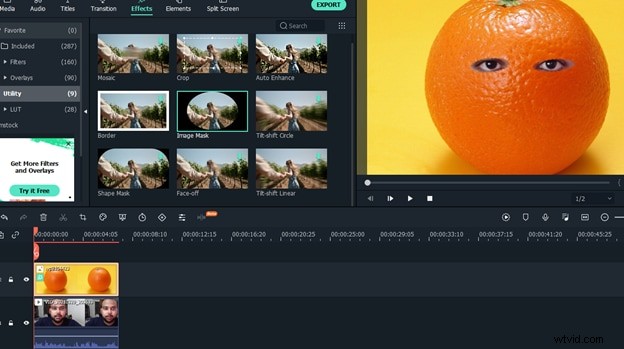
Stap 9:
Klik nu nogmaals op effecten en voeg nog een masker toe op het oranje vlak. Herhaal alle stappen voor het tweede oog. U kunt zoveel maskers aan de afbeelding toevoegen als u wilt. 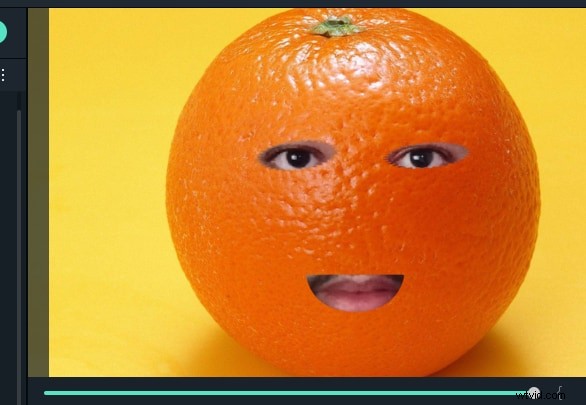
Stap 10:
Herhaal alle stappen nog een keer en voeg nog een masker toe voor de selectie van je mond. 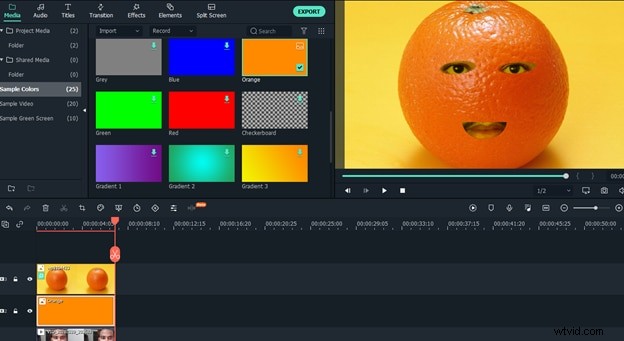
Stap 11:
Als je wilt dat je ogen en gezicht beter opgaan in de sinaasappel, neem dan de oranje track een stap hoger. Ga naar voorbeeldkleuren, sleep de oranje kleur tussen het oranje en het videospoor. Dubbelklik met de linkermuisknop om de laaginstellingen te openen en de dekking te verminderen totdat de ogen en het gezicht opgaan in oranje. 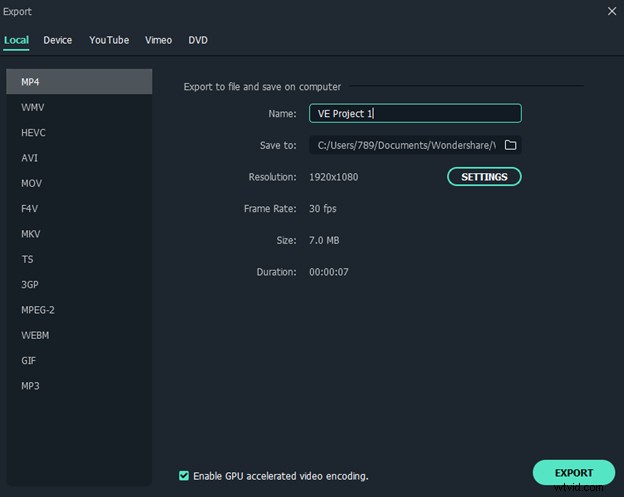
Resultaat:Als je klaar bent met de aanpassingen en het toepassen van maskers, is je oranje animatievideo klaar. Klik gewoon op exporteren en selecteer het gewenste videoformaat. Het duurt even en je video is klaar om te worden gedeeld met je vrienden. Ik gun je een hele leuke reis om zelf een irritant oranje gezicht te maken. 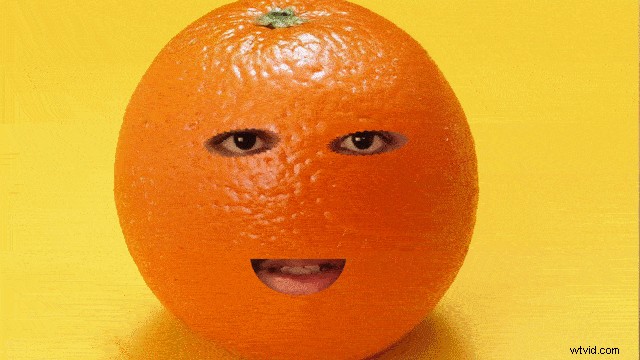
Hier gebruiken we Filmora X video-editor voor het maken van onze video, omdat het een van de beste en gemakkelijkste video-editors is die er zijn. Het heeft een vrij eenvoudige interface en zelfs een nieuweling kan zijn video's maken volgens de tutorial. Je download het van de officiële website van Filmora en begint het direct te gebruiken.
